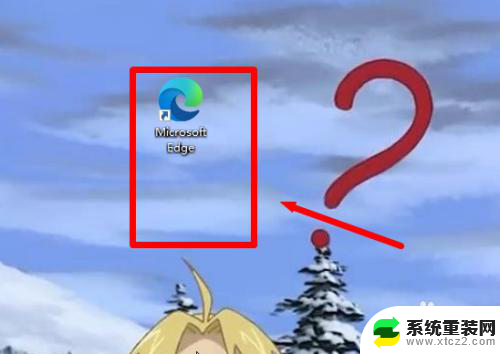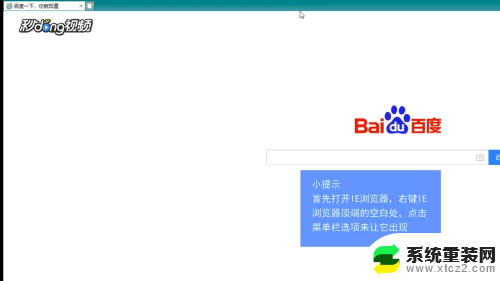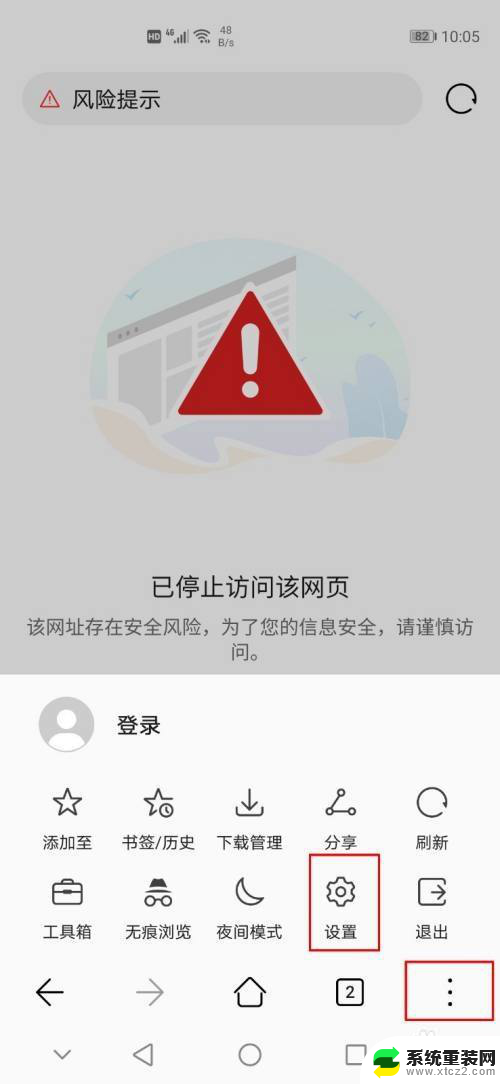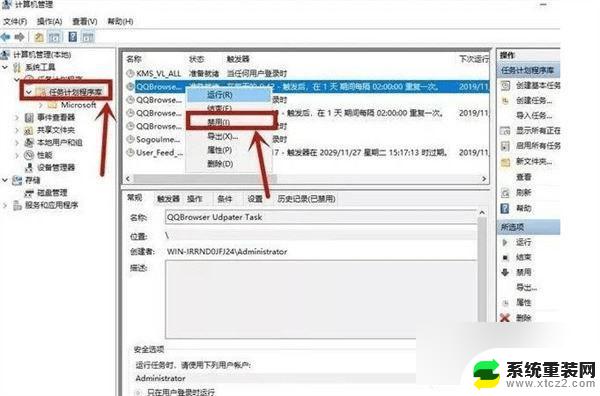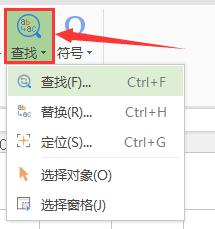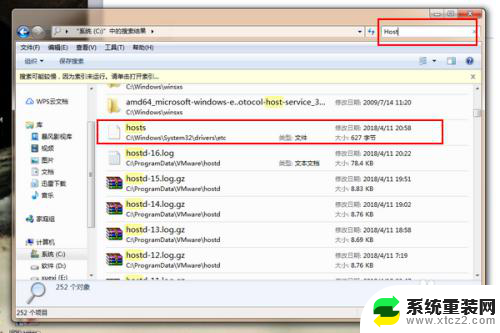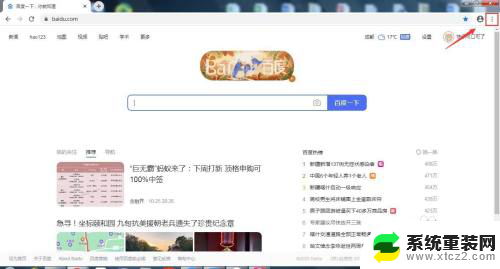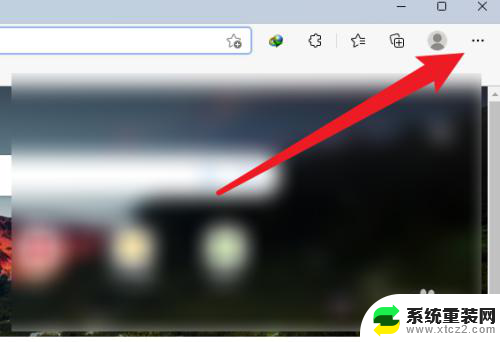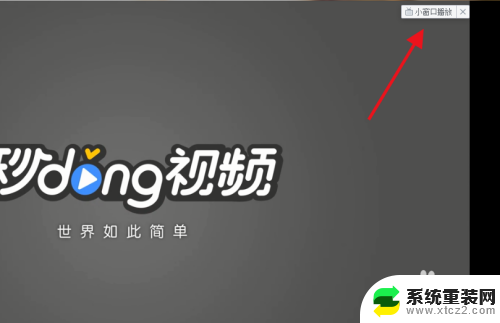弹窗被阻止怎么设置 弹出窗口被浏览器阻止了怎么办
当我们在浏览网页或者使用特定的网站时,有时候会遇到弹出窗口被浏览器阻止的情况,这种情况可能会让我们感到困惑和不便,因为我们可能需要点击一个重要的弹窗来继续操作或者获取信息。当弹窗被浏览器阻止了,我们应该如何设置来解决这个问题呢?接下来我们就来看看一些解决方法。
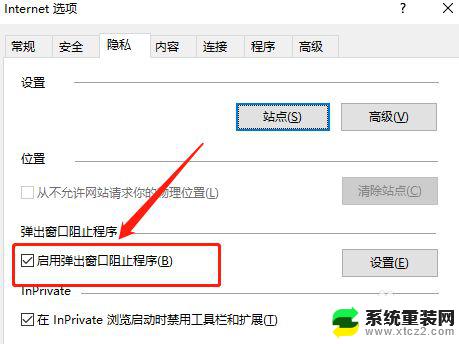
通过浏览器配置弹出窗口阻止程序方法
简而言之,将网站进行归类,对于一些知名的网站,信任度已经被大家认可,可以作为一类,反之那些名不见经传的网站,陌生的网站,作为另一类。对于前者,我们可以通过添加到“允许网站列表”方式开绿灯。而对于后者则采取保守的方式,将其列入阻止弹出窗口列表中。
允许网站列表添加方法:运行网页浏览器,打开工具菜单。点击“弹出窗口阻止”选项,编辑“弹出窗口阻止程序设置”,在“要允许的网站地址栏”框内,输入您要放行的网站地址,添加后确认。
阻止弹出窗口配置方法:运行网页浏览器,打开工具菜单。点击“弹出窗口阻止”选项,编辑“弹出窗口阻止程序设置”在“筛选级别”列表中,选择“中阻止弹出窗口“级别,将陌生网站设置为非允许的网站,点击确定即可。
通过 注册表 项配置方式编辑弹出窗口阻止程序
在桌面左小角的开始处找到运行框,并输入Regedit。确认后进入注册表窗口,找到注册表子目录:HKEY_LOCAL_MACHINESoftwareMicrosoftInternetExplorerMainFeatureControlFEATURE_WEBOC_POPUPMANAGEMENT 。然后运行网页浏览器,打开弹出窗口阻止程序,在”数值数据“框中,输入1后enter即可解除窗口弹出阻止程序。
弹出窗口被拦截,除了通过网页设置、注册表方式去解决外。还有一个问题是不能被忽略的,那就是我们平时安装的一些杀毒软件,比如说360助手,软件通常都会自带有拦截功能,而且会默认设置为拦截一切弹出的窗口,属于宁可错杀三千也不放过一个的方式。结局就是自己也造成了不便。所以需要手动去设置拦截选项,适当去降低拦截标准,这样做到拉结的同时,又不影响自己上网的心情。
以上就是关于弹窗被阻止怎么设置的全部内容,有出现相同情况的用户可以按照以上方法来解决。